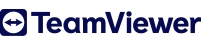
最新版 TeamViewer v15 更新於 2024/8/27
友環為台灣區 TeamViewer 金牌經銷商
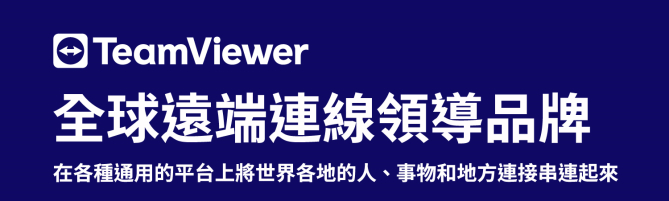
友環為台灣區 TeamViewer 金牌經銷商
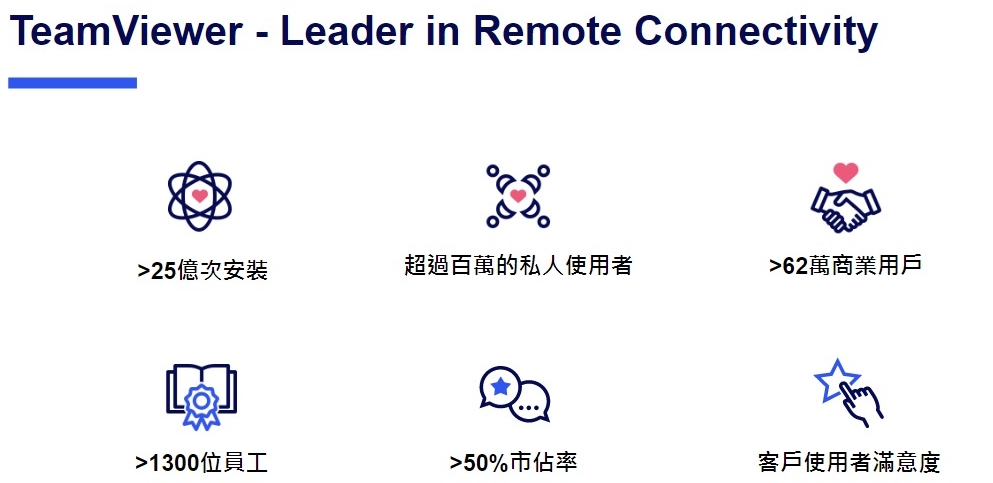
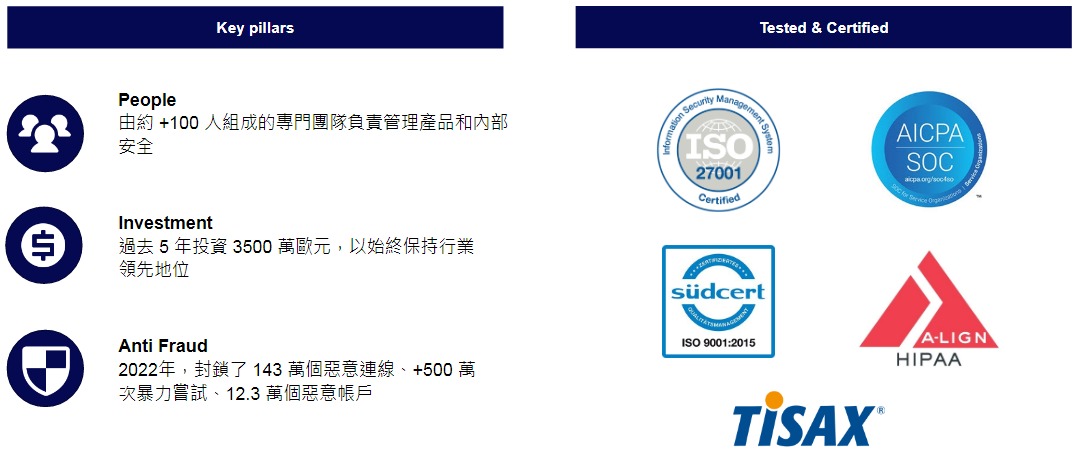
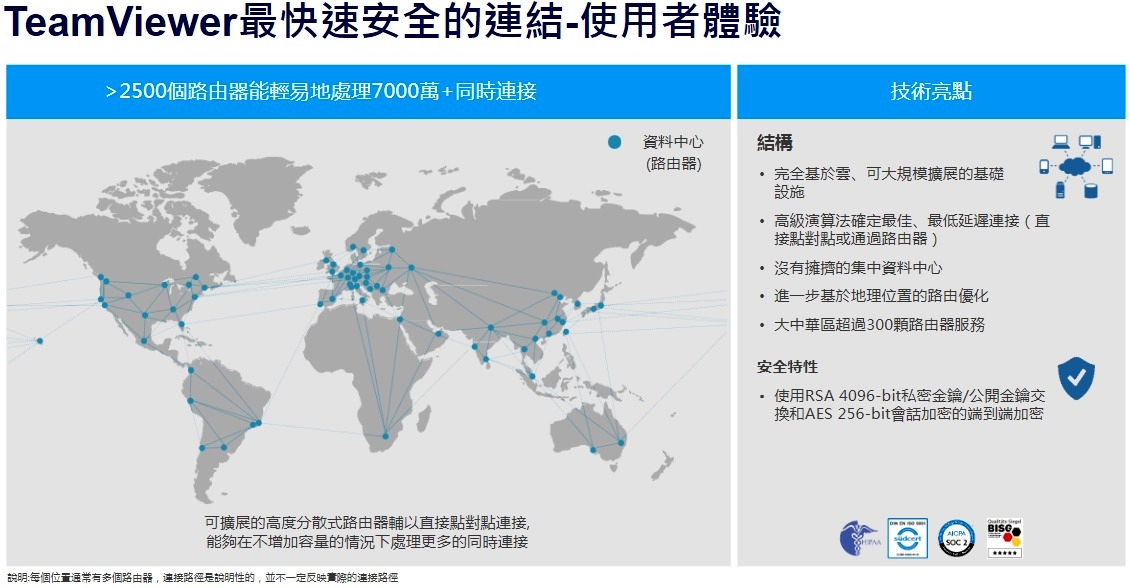
| Remote | Tensor | ||||
| 功能 | 功能說明 | Business | Premium | Corporate | |
| 同時執行的使用者 (一套授權含幾個通道) |
多少使用者可以同時間進行連線動作 | 1 | 1 | 3 | 每個使用者1個 (最低購買數為5U) |
| 通道上限 | 可以增購多少通道到主授權中 | 不可加通道 | 4 | 7 | 無限制 |
| 授權使用者上限 | 可以增加多少使用者到授權中 | 1 (最多授權於三個設備上) |
15 | 30 | 代理或遠端存取用戶 |
| 管理控制台 / MCO | 一個基於Web的平台,用於管理您的帳戶,通訊錄,設備和報告 | V | V | V | V |
| 建立通訊錄帳號 | 設置簡易存取且可以對該設備應用原則 | 200 | 300 | 500 | 1000 (以1000為單位增加) |
| 政策設定上限 | 能夠集中管理應用程式設定以便使用者與TeamViewer進行操作 | 5 | 10 | 15 | 25 |
| 行動裝置支援 | 被連線端(連線的目標端)只要屬於行動裝置 如:iOS, iPad OS, Android OS都需要額外加購授權 |
額外加購 | 額外加購 | 額外加購 | V |
| 使用瀏覽器連線 | 能夠通過MCO建立遠端連線並在瀏覽器中運行 | V | V | V | |
| 使用者連線報告 | 報告哪個使用者連接到哪個設備 | V | V | V | |
| 設備連接報告 | 哪個使用者從哪個設備連接到哪個遠端設備 | V | V | ||
| 大規模部署(MSI) | 能夠同時將TeamViewer部署到許多設備上 | V | V | ||
| 單一登錄(SSO) | 整合企業AD用於登入帳號 | V | |||
| 限制性的連線 | 設置允許哪些設備通過專用路由器連接到設備 | V (Pro以上版本) |
|||
| 可稽核性 | 能夠記錄在TeamViewer連接期間發生的操作 | V | |||

安全、可擴充的企業級存取與支援方案:TeamViewer Tensor
使用 TeamViewer Tensor 支援、存取、管理和保護您的連線裝置、分散式應用 程式、整合架構,以及遠端工作團隊。
任何企業或快速成長中的商業組織,都必須有效率地支援遠端的工作團隊、資產,以及多樣化的系統,才能推動即時、有效,且安全的商業運作。以下將進 一步帶您了解,一套全方位的雲端式遠端連線解決方案,如何幫助您在整個商業運作的價值鏈中,強化對客戶、員工,以及商業夥伴的支援。
客戶面臨的挑戰
跨地區 / 時區營運的人力分散組織,會遇到以下的挑戰:
遠端工作團隊管理:有效管理遠端的員工、辦公室或現場 團隊是首要任務。
複雜的 IT 與 OT 基礎設施: 管理整個價值鏈中包含的多樣 系統、伺服器、資訊科技,以 及嵌入式裝置。
安全性規範:依照產業規範 落實安全的遠端存取與資料保護。
成本效益:在現今激烈的競 爭環境中,盡可能減少差旅和 實地到場支援的費用。
擴充性:適應快速業務成長 伴隨的大規模遠端支援需求。
增強用戶體驗:提供流暢、 可靠、並且容易使用的遠端支援,提升支援中心運作效率。
客製化與整合:依據企業需求打造解決方案,並與現有應用程序(如 ServiceNow 和 Intune)整合。
法規遵循:落實系統與裝置存取及控制相關的產業法規。
成本控制:有效管理日益增多的裝置群,減輕資料洩露與罰款的風險。
裝置多樣性:不論針對傳統 IT 或新興嵌入式裝置等不同情 境,處理日益複雜和多樣化的 裝置生態系統。
方案亮點
提升遠端支援效率:
TeamViewer Tensor 提供即時的遠端存取與支援,可加快問題解決速度, 減少停機時間,並節省因團隊或客戶地理位置 分散所消耗的時間與成本。
簡化 IT 管理:
TeamViewer Tensor 提供高效率的集中化更新、維護與參數控制台,可幫助大 型組織節省成本。
安全性與法遵:
TeamViewer Tensor 運用條件式存取、加密,以及稽核記錄等功能確保遠端 連線的安全性,在保護資料隱私的同時嚴守法 律規範。
促進協作:
TeamViewer Tensor 提供即時螢幕共享、檔案傳輸,以及視訊會議功能,可促進遠端團隊合作, 提高生產力。
資源最佳化:
透過遠端支援與裝置管理,TeamViewer Tensor 可減少實地造訪和旅行的成本,優化資源分配 並節省開支。
可規模化:
TeamViewer Tensor 設計上即考量到大型組織的 成長,可隨著需求提高擴充服務規模。
客製化與整合:
TeamViewer Tensor 的客製化與整合選項讓組織能夠依照其特定需求,打造量身的解決方案,並與現有工具和系統無縫整合。
主要功能與能力
► 條件式存取
► OneAdmin
► 單一登入(SSO)
► 任務自動化
► 遠端管理
► AI 化速度提升
► 專屬信任連結(BYOC)
► 多用戶
► 用戶群組與角色
► 可稽核性
Windows
- Windows 7
- Windows 8.0
- Windows 8.1
- Windows 10
- Windows 11
- Server 2008 R2
- Server 2012
- Server 2012 R2
- Server 2016
- Server 2019
- Server 2022
¹ Includes support for Windows 10 IoT Enterprise editions. However, Windows 10 IoT Core and Windows Embedded systems are not supported.
² Windows Server Core installations are not supported.
Mac OS
- macOS 11.0 (Big Sur)
- macOS 12.0 (Monterey)
- macOS 13.0 (Ventura)
- macOS 14.0 (Sonoma)
Notes:
Currently, there is no possibility to enable "Lock Computer" remotely on macOS Big Sur. This button is, therefore, disabled when connected to a Mac running Big Sur.
TeamViewer supports both Apple Silicon and Intel Macs (Apple Silicon is supported in TeamViewer 15.41.7 and newer).
Linux
System requirements
TeamViewer (Classic) for Linux requires at least Linux 2.6.27 kernel and GLIBC 2.17. The following minimum operating system versions are supported:
- Debian 10 (incl. Raspbian)
- Ubuntu 20.04 and derivates (e.g. Kubuntu)
- Mint 20
- RHEL 7, CentOS 7, Fedora 33
- SUSE Enterprise 15, openSUSE 15
Note: As of TeamViewer 15.19 Qt is not required to be installed. Below TeamViewer 15.19 Qt 5.6 is recommended for the best experience.
Machine requirements
x86 64 bit: amd64 (Intel 64/EM64T)
x86 32 bit: SSE2
armv7 32 bit: armv7 hardfloat (Raspberry Pi 2+)
Chrome OS
- TeamViewer Remote Control
- TeamViewer QuickSupport
- TeamViewer Host
Note: The Android Apps TeamViewer QuickSupport and Host are supported on all Chrome OS devices launched after 2019, and some Chrome OS devices launched before 2019.
A list of Chrome OS devices launched before 2019 that support running Android apps can be found on Google's website.
Please also note that the QuickSupport and Host apps only provide screen sharing on Chrome OS. Full remote control of Chrome OS is not currently supported officially.
